Begrænse redigering af personlige oplysninger
Gælder for disse Dynamics 365-apps:
Human Resources
Vigtigt
En del af eller hele denne funktionalitet er tilgængelig som en offentlig prøveversion i ethvert sandkasse- eller forsøgsmiljø. Den er ikke tilgængelig i produktionsmiljøer. Indholdet og funktionaliteten kan blive ændret. Du kan finde flere oplysninger om aktivering af prøveversionsfunktioner i Administrere funktioner.
Denne artikel beskriver, hvordan du begrænser medarbejdernes mulighed for at redigere kontaktoplysninger i Dynamics 365 Human Resources. Du kan f.eks. forhindre medarbejdere i at redigere bestemte kontaktoplysninger, f.eks. deres firmaadresse eller mailadresse.
Bemærk!
Hvis du vil bruge denne funktion, skal du først aktivere (Forhåndsversion) Begrænse medarbejdere i at tilføje eller redigere adresse- og kontaktoplysninger til udvalgte formål i Funktionsstyring. Du kan finde flere oplysninger om aktivering af prøveversionsfunktioner i Administrere funktioner.
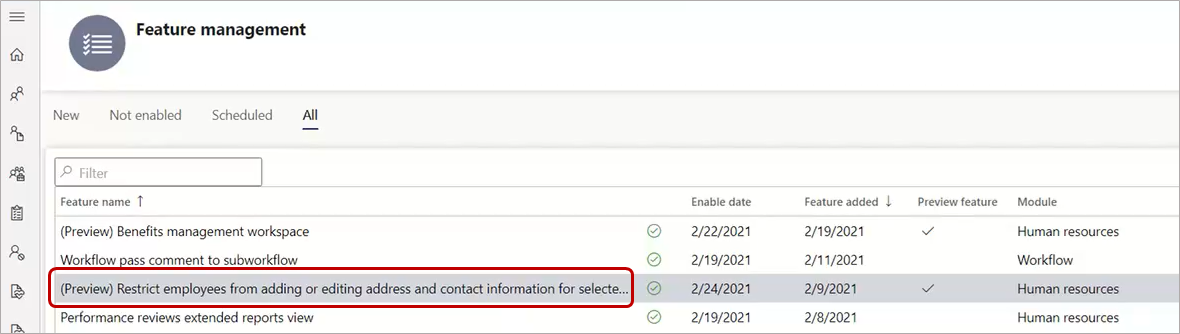
Vælge de oplysninger, som en medarbejder kan tilføje eller redigere
I Human Resources skal du vælge Personalestyring, vælge Links og derefter vælge Human Resources-parametre.
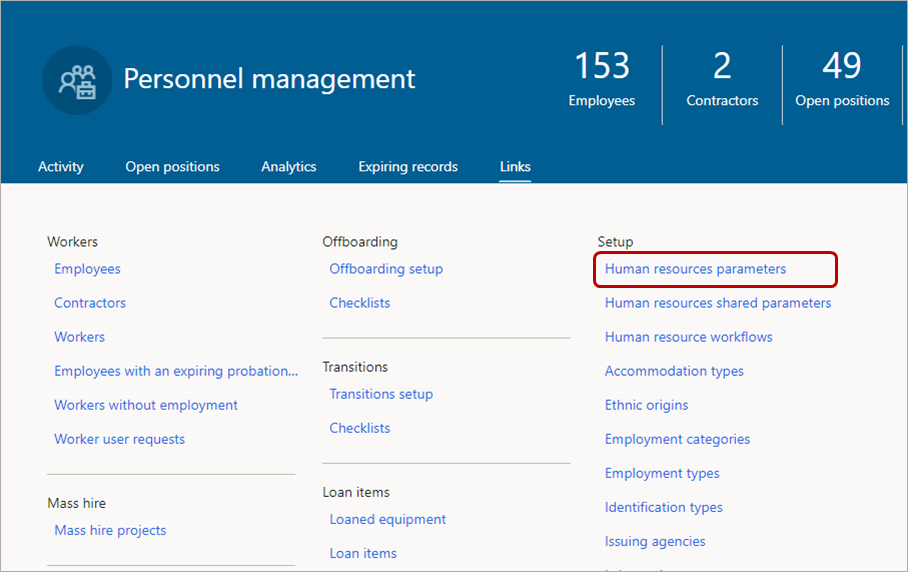
Vælg fanen Medarbejderselvbetjening på siden Personaleparametre.
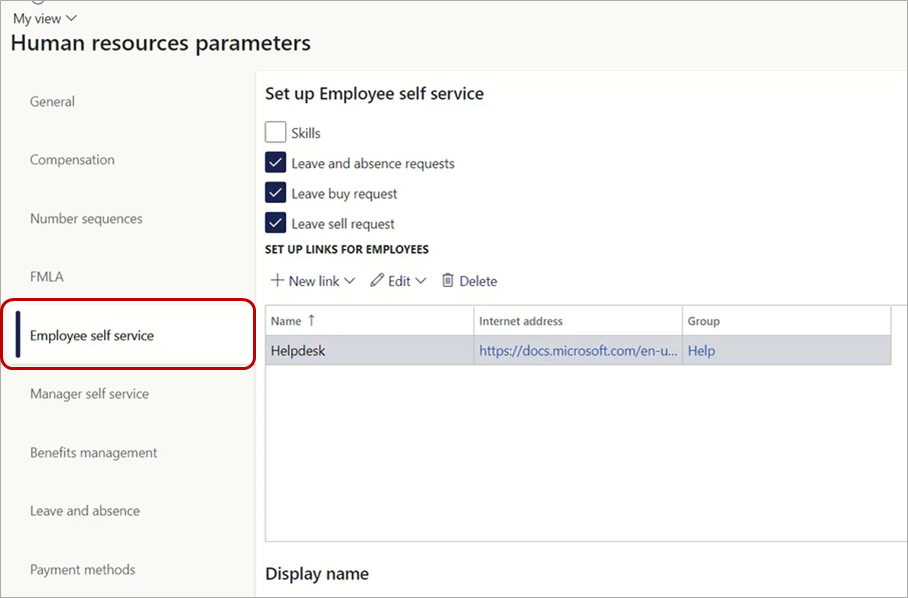
Under fanen Medarbejderselvbetjening skal du fjerne markeringen af alle oplysninger i afsnittet Adresse- og kontaktoplysninger, som du ikke ønsker, at medarbejdere skal tilføje eller redigere. I dette eksempel har vi ikke markeret Forretningskontaktoplysninger.
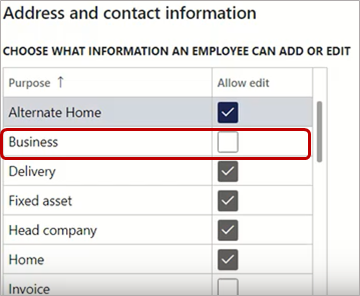
Vælg Gem.
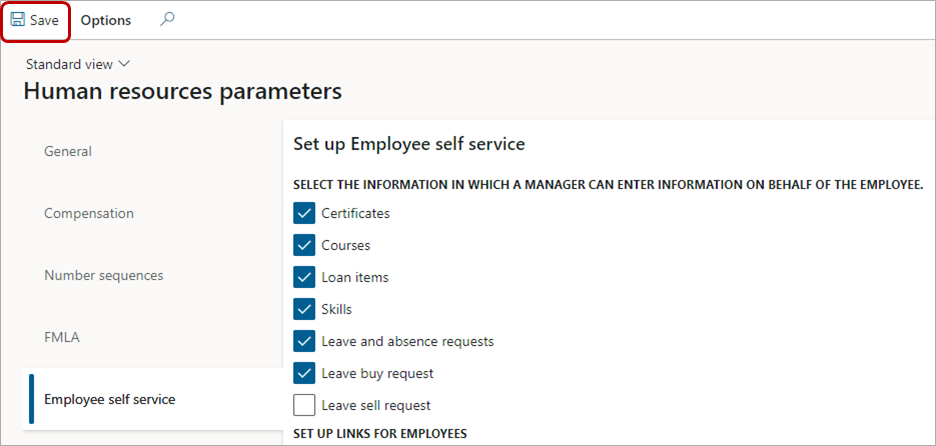
Medarbejdererfaring
Når du har begrænset medarbejdernes adgang til at tilføje eller redigere kontaktoplysninger, kan de se oplysningerne, men de kan ikke ændre dem.
I dette eksempel, hvor medarbejdere ikke kan redigere forretningskontaktoplysninger, kan de stadig se oplysningerne i Medarbejderselvbetjening:
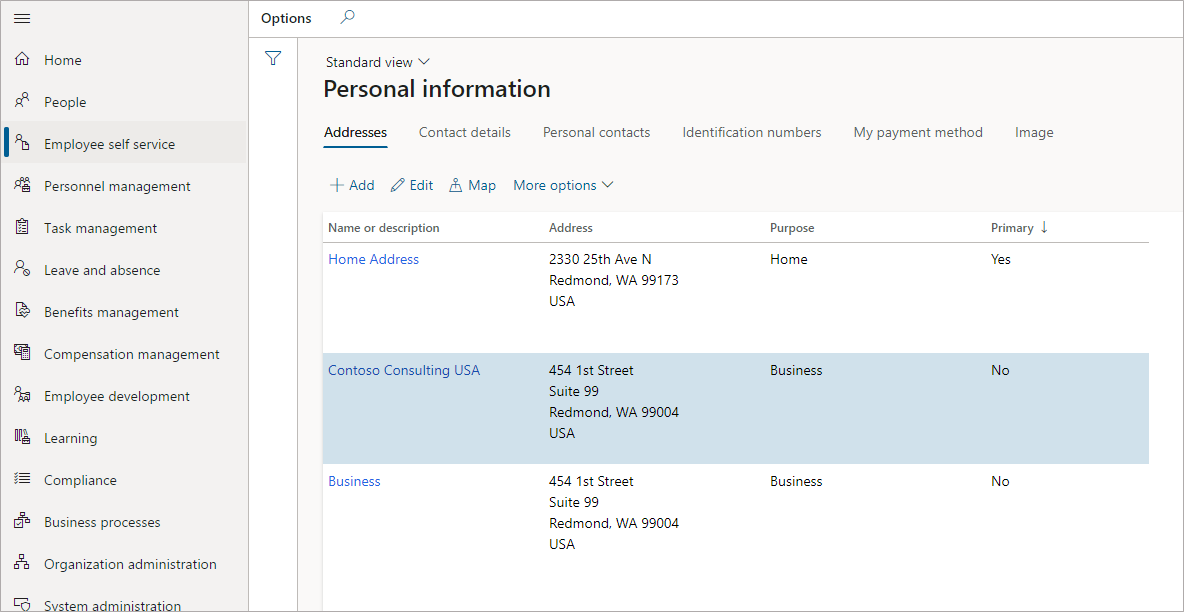
Men når de vælger forretningskontaktoplysninger, vises ruden Rediger adresse som skrivebeskyttet, og de kan ikke ændre nogen af felterne.
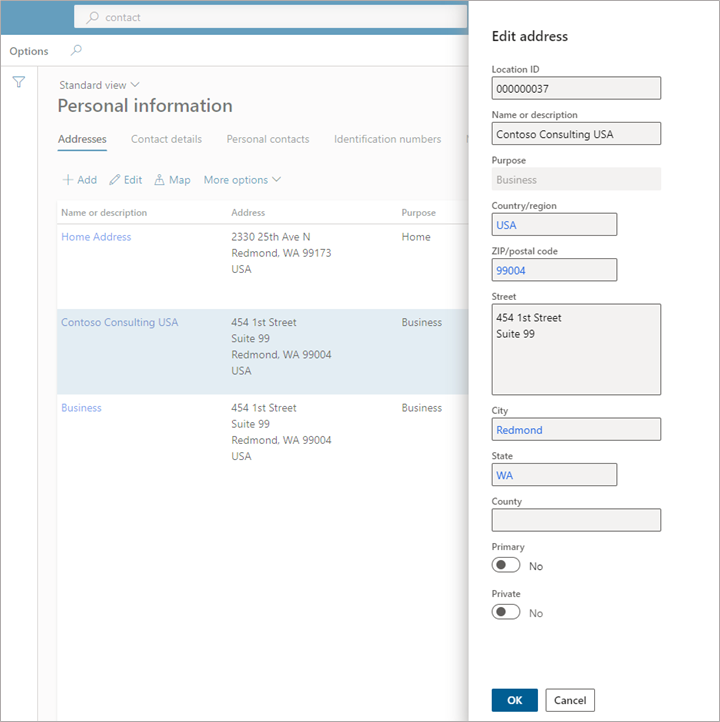
Hvis de vælger Tilføj for at tilføje en ny adresse, kan de heller ikke vælge Forretning på rullelisten Formål.
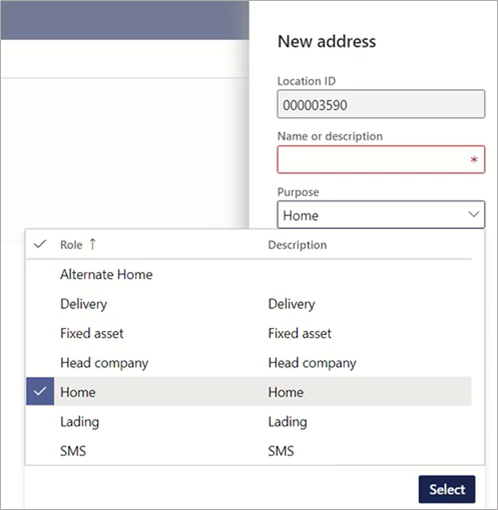
Medarbejdere får samme erfaring, når de vælger Kontaktoplysninger på siden Personlige oplysninger og tilføjer en ny adresse. På rullelisten Formål vises kun de typer oplysninger, de kan tilføje.
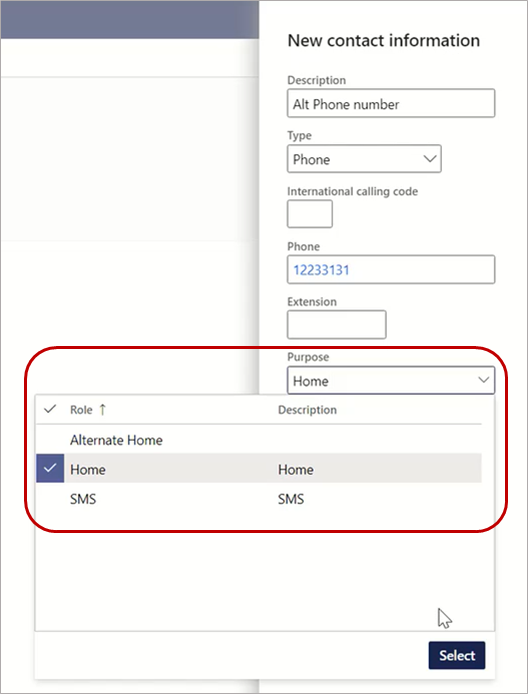
Kontaktoplysninger viser nu Formål i gitteret.
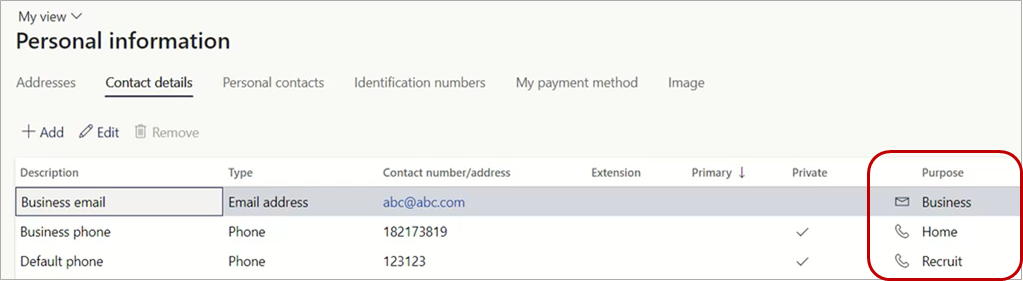
Se også
Oversigt over medarbejder- og lederselvbetjening
Konfigurere Human Resources-parametre
Rediger personlige oplysninger